無料ツールで始めるリモートワーク
こんにちは、ピーシー・ブレインの高山です。
プロ野球の開幕やJリーグの再開だけでなく、東京オリンピックの開催も延期が決まりました。新型肺炎も治療法が確立してせめて通常インフルエンザ並になって落ち着いて欲しいところです。
さて、今回はリモートワーク・テレワークに関する話題を中心にお届けします。
Contents
無料ツールで始めるリモートワーク
新型肺炎の影響もあり、全社でリモートワークを始める企業も増えてきました。
今回は、無料ツールを利用してすぐにできるリモートワークの実践方法をお伝えします。
▼ビデオ会議を実践する
 リモートワークで一番気になるのがコミュニケーションです。テキストだけのチャットやメール、音声通話だけでは、ニュアンスが伝わらない、顔が見えないことを不安に感じる人も多いでしょう。そんな悩みを解決するためのツールがビデオ会議ですが、使い方が難しそうと思っていませんか?
リモートワークで一番気になるのがコミュニケーションです。テキストだけのチャットやメール、音声通話だけでは、ニュアンスが伝わらない、顔が見えないことを不安に感じる人も多いでしょう。そんな悩みを解決するためのツールがビデオ会議ですが、使い方が難しそうと思っていませんか?
スマートフォンのテレビ電話機能を使う方法もありますが、多人数の会議でスマートフォン・PCのどちらでも使える「スカイプ」「ハングアウトMeet」「Zoom」などが便利です。
スカイプアプリの準備
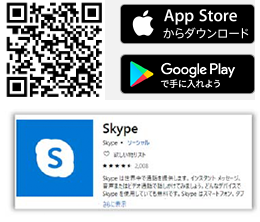 スカイプのアプリは次の場所からダウンロードできます。PC用とスマートフォン用がありますので利用環境に合わせてダウンロード、インストールしてください。
スカイプのアプリは次の場所からダウンロードできます。PC用とスマートフォン用がありますので利用環境に合わせてダウンロード、インストールしてください。
スカイプのダウンロード
https://www.skype.com/ja/get-skype/
なお、Windows10では、マイクロソフトストアから入手することもできます。
※ご注意
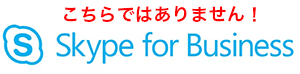 なお、似たような「Skype for Business」というアプリもありますが、これは別のアプリで相互に接続ができません。
なお、似たような「Skype for Business」というアプリもありますが、これは別のアプリで相互に接続ができません。
ここで取り上げているのは「Skype」ですのでお間違いのないように。
ビデオ会議を始める方法
スカイプでビデオ会議を始める一番簡単な方法は、会議用のリンクを作って参加者にアクセスしてもらう方法です。次のページで会議用の招待リンクを簡単に作ることができます。
スカイプビデオ会議作成
https://www.skype.com/ja/free-conference-call/
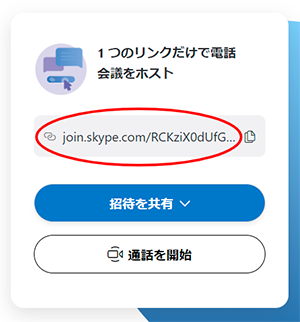 このページにアクセスして「無料の会議を作成」ボタンをクリックすると右図のようにリンクが生成されます。
このページにアクセスして「無料の会議を作成」ボタンをクリックすると右図のようにリンクが生成されます。- このリンクを、メッセンジャーやメール等を使って、参加者に通知します。
- 参加者はリンクにアクセスし、スカイプアプリを起動あるいはWeb版画面を開きます。
- あとは画面の指示にしたがって「ゲストとして参加」またはサインインした後に表示される会議画面で「通話を開始」することでもらうだけでビデオ会議を始めることができます。
スカイプでは、アカウントを持っていない利用者でも会議通話に参加できる「ゲスト機能」があります。これを利用することで、面倒なアカウント作成を省略し手っ取り早くビデオ会議を始めることができるのです。
※スマートフォンでは、スカイプのアプリを事前にインストールしておく必要があります。
なお、継続的にスカイプを利用した通話・会議を行う場合は、アカウントを作成しておいた方が便利です。
快適なビデオ会議にするための工夫・機器
 ☆スマホスタンド(三脚)
☆スマホスタンド(三脚)
スマートフォンでビデオ会議をする際には、簡易なスタンドがあるととても便利です。100円ショップで手に入るようなものでも使えます。
☆スピーカーフォン(マイク・スピーカー)
ビデオ会議において重要なのは、映像よりも音声です。その点ではカメラよりも気にしておいた方が良いかも知れません。多くの方が、スマホなどで使うイヤホンマイクをそのまま利用していると思いますが、使用する時間が長くなるとどうしても身体への負担がかかります。
また、会議室など複数人が同じ場所に集まった場所でのミーティングでは、発話するたびにマイクを変えるのは非常に手間です。そんなときに活躍するのがスピーカーとマイクが一体型になったスピーカーフォンです。
なお、この製品は、価格が音質・性能にほぼ比例しています。安価なモデルだと、音質(集音、再生ともに)が悪くお互いに聞き取りにくくなります。弊社でも以前には安価なUSBマイクを使っていたことがありますが、雑音が入ったり声が小さかったり籠ったりと事務所とのコミュニケーションに難がありました。3~4万程度の製品を導入してからは、入力出力ともにかなりクリアな音質になり的確に声を拾ってくれるのでコミュニケーションのストレスも解消されています。
また複数人で利用する時には、話者の方向がバラバラなので複数のマイクが内蔵されているモデルの方が、しっかりと集音でるので、そういったモデルを選択すると良いでしょう。
スムーズなオンライン会議のコツ
ビデオ会議は、できるだけ安定した通信環境を用意してください。4Gやモバイルルーターよりも、Wifiさらに、有線接続が望ましいです。どうしても安定しない場合は、該当者の映像をオフにして音声のみにすることで、最低限の進行ができるようにすることも考えてください。
資料・書類の共有の実践
ビデオ会議と並んで、リモートワークで求められるのは資料・書類の共有です。
▼クラウドサービスを利用した共有
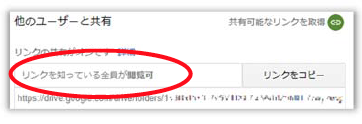 One Drive, Google Drive, Dropbox のようなストレージサービスを利用しているのであれば、同じサービスのアカウントを持っている相手を選ぶことで簡単共有することができます。
One Drive, Google Drive, Dropbox のようなストレージサービスを利用しているのであれば、同じサービスのアカウントを持っている相手を選ぶことで簡単共有することができます。
これらのサービスでは、スマートフォン用のアプリも用意されているので、PCが無い状況でもデータを参照するだけでなく、更新することもできます。
実際に共有設定をする際には、共有する相手とともに更新・編集も許可するか、閲覧のみを許可するか権限についても確認しておきましょう。
なお、注意が必要な共有方式もあります。「リンクを知っていれば誰でもアクセスできる」というタイプです。この共有の場合は、意図せず第三者が閲覧・編集できる状況が発生します。業務での利用は原則相手を指定して共有するようにしましょう。
▼リモートアクセスを利用して社内環境で共有
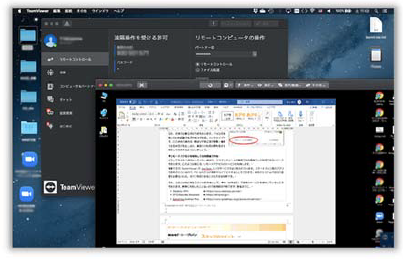 どうしても社外へ持ち出したくない資料や、システムやツールの関係で社内環境でしか利用できないケースもあります。このような時には、リモートアクセスのサービスを利用します。
どうしても社外へ持ち出したくない資料や、システムやツールの関係で社内環境でしか利用できないケースもあります。このような時には、リモートアクセスのサービスを利用します。
有償ですが「TeamViewer」や「AnyDesk」というサービスがよく知られています。スマートフォン用のアプリも提供されているので、PC以外からの端末からアクセスすることもできます。これらのツールは、社内の端末をそのまま利用するので、既存のシステム変更や業務ルールの変更が必要ないので、すぐに導入・利用を始めることができることも大きな特徴です。
なお、上記とは別に新型コロナ対応支援として、無料(試用含む)で同様のサービスを提供しているところもあります。実際に利用したことないので使用感は不明ですが、参考にしてみてください。
Desktop VPN https://www.desktopvpn.net/
SPG-Remote Standard https://bit-brain.jp/
Splashtop Business Pro https://www.splashtop.co.jp/products-service/
スタッフのツイート
【藤井】
外出もままならぬ日が続いておりますので、煮込み料理の横で作ってみました。
古代日本のチーズ的なナニカ…「蘇」。
流行っている食べ物にはとりあえずチャレンジしてみる藤井です。
牛乳半パックを煮詰めること1時間。これがウン十年前に社会科資料集で見た蘇…! 評判通りミルクケーキを思わせる素朴な味わい。
少量の蘇で赤ワインが無限に進む勢いでしたので強い心で止めました。
【瀬川】
いつになったら普通の日常に戻れるのか。
皆さんは休日どのようにお過ごしですか?
私はひたすらテレビ、スマホ・・・スマホに飽きたらまたテレビ。
そんなダメ人間まっしぐらな生活を送っております。
早くコロナが終息してくれることを願う日々です。
【田島】
臨時休校や、各種卒園・卒業式の縮小など新型肺炎の影響がありましたが、新しい門出に立つ新入生たちには、前向きなワクワクやドキドキする気持ちをたくさん大事にしてほしいなと思います。
私事ですが、早いもので下の子も小学校に上がります。
4年前にも味わった親の緊張の再来です(笑)
【青木】
週末、春らしい気候だったので自転車で開花パトロールにでかけました。
川の土手一面に咲く菜の花、もうすぐ満開の桜並木、庭先の桃やこぶしもきれいでとても気持ちがよかったです。
近くにザリガニ池を発見しひとしきりザリガニ釣りを楽しんで帰ろうとしたところ、なんとキジに遭遇! 鮮やかな青緑の羽と真っ赤な顔、「ケーンケーン」と鳴く声がとても大きくて大迫力でした。
不安な日々が続いていますが、とても晴れやかでワクワクした気持ちになれたひと時でした。
【後藤】
家族の写真整理を始めました。子供が小さい頃の8mmやVHSは業者にお願いしてDVDにしてもらいました。
写真はネガからの焼き増しができない状態になっていたので年代やイベントごとに整理してスキャナでとって保存をしていますがなかなか終わりの見えない作業です。せっかくなので気長にきれいに整理保存しようと思います。
